对于做服装的老板来说,一套衣服使用同样的模特和拍摄场景来做到风格统一,是呼声很高的一个需求。WeShop团队经过紧锣密鼓的研发测试,终于上线了这个功能~这个功能主要针对服装商品,仅在人台图和真人图里使用喔~
【复刻任务】定义:到当前任务中复刻指定的任务号到新任务中,选择其中一张生成图进行模特和场景的复刻,即可完成同模特同场景的多图展示。
【复刻任务】操作要点及操作教程:
– 如需实现同商品套图。复刻任务上传的原图须与被复刻任务为同一个商品的图片(同款同色,不同展示角度的商品图)
– 被复刻的任务(即原任务),请选用模特正脸的照片,如果是侧脸图,效果则无法保证。
– 复刻任务图中模特面部占比与被复刻任务中模特面部图片占比需保持一致。反之,则效果无法保证
🎉现在就为各位老板用具体案例详解这个功能的操作步骤!👌
1⃣️ 首先各位老板们需要准备同一件衣服不同的拍摄图片。如下:



2⃣️ 选择原图1生成本次拍摄的专属模特。老样子我们快速选择一下本次拍摄的商品。
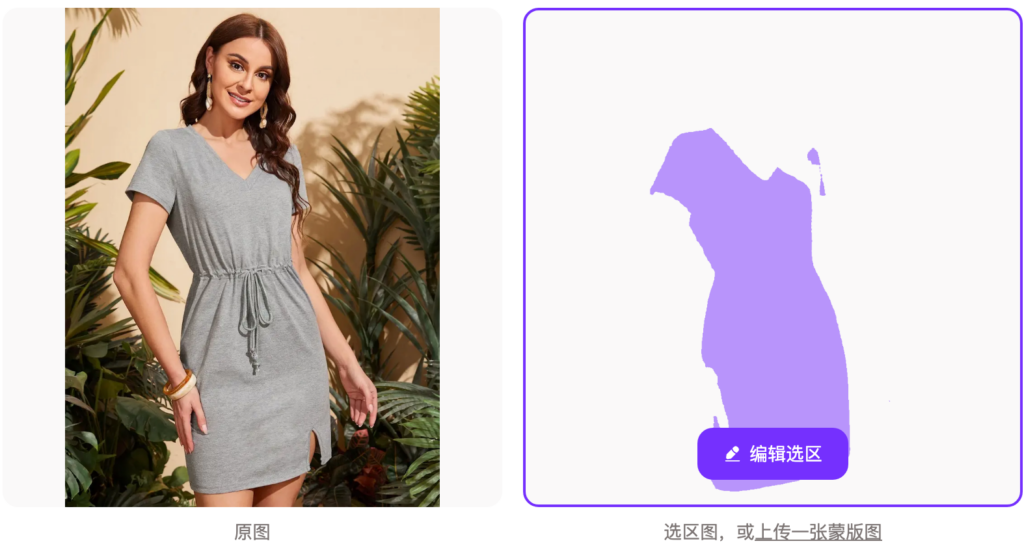
然后在快捷模板中,选择亚洲女性,大学校园,就得到4个模特图。感觉第三个模特还不错,比较符合大学教师的感觉。
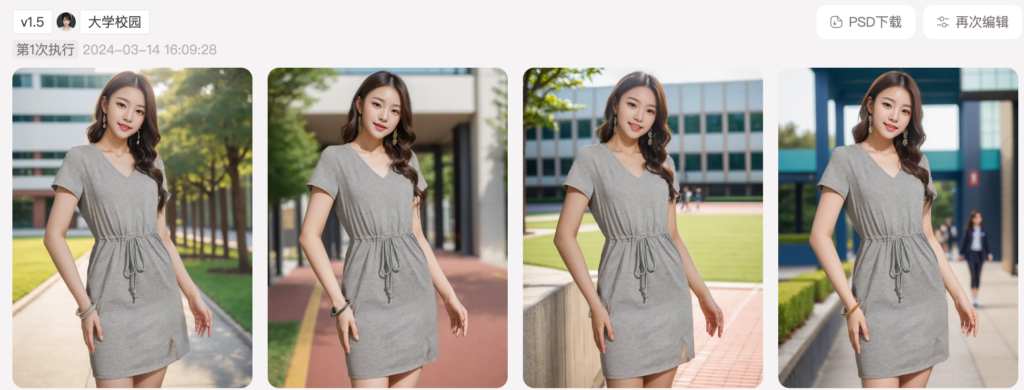
3⃣️ 接下来我们来做第二张图,为了保持模特一致。把鼠标放在第三张图上,点击右下角发送按钮,弹窗上会有“复刻套图”选项,点击之后会直接跳转到复刻套图功能
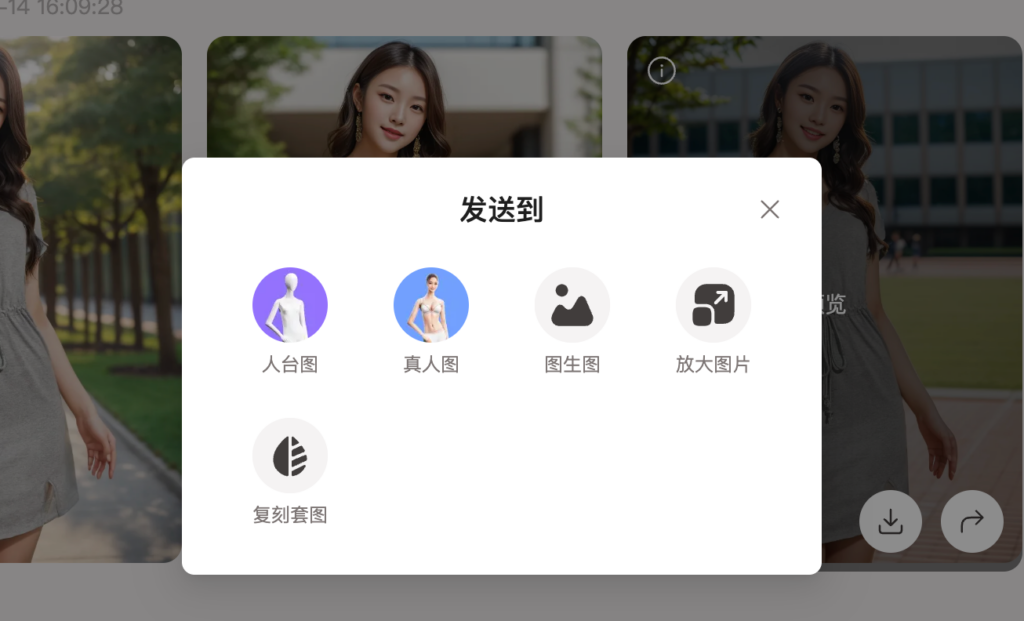
4⃣️ 上传原图2,选择衣服商品之后,之前转发的图片会出现在右上方,作为本次拍摄的模特
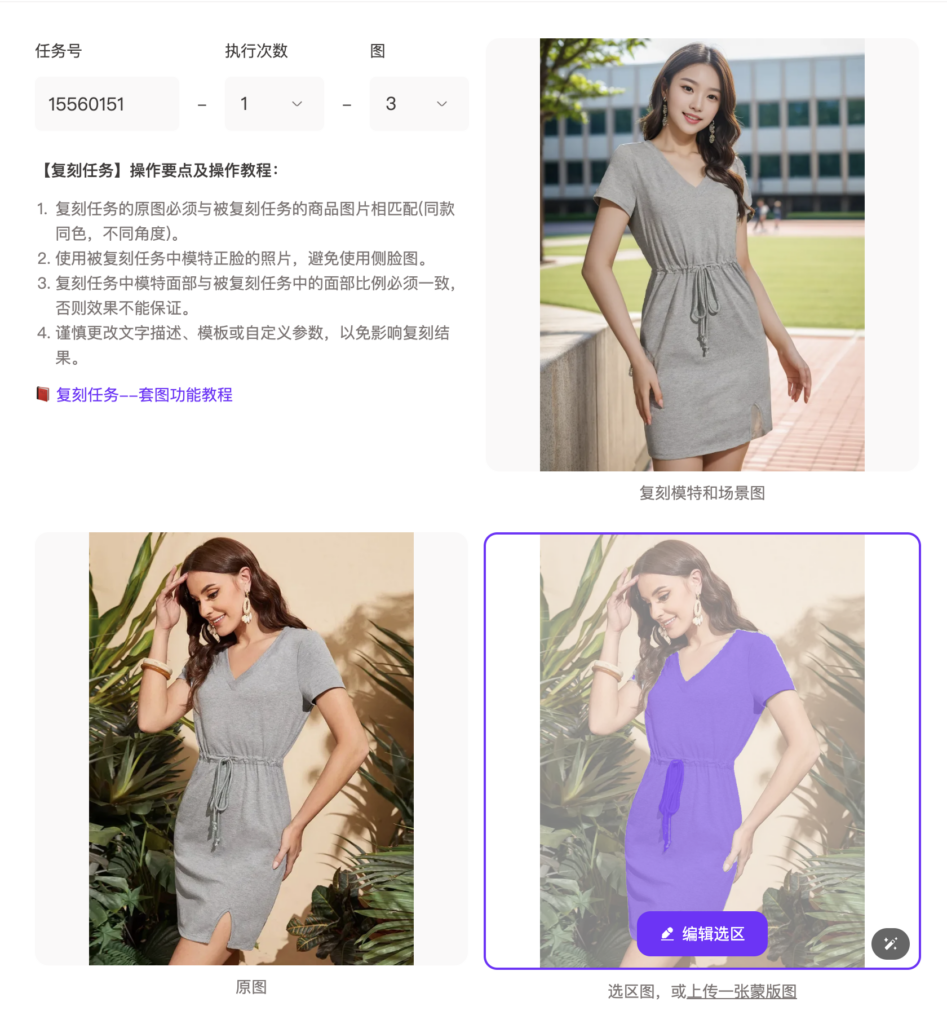
下方之前选择的模板会自动选中,咒语也会自动展示哦~但是非必要请不要修改!直接点击执行就好。
得到如下四张生成图,还是感觉第三张还不错的样子
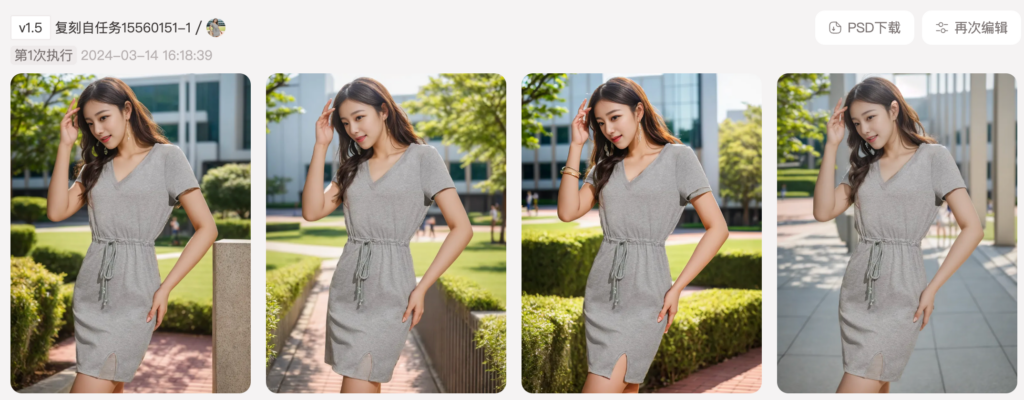
5⃣️ 让我们进行第三次拍摄,可以重复3⃣️的操作,也可以直接在复刻套图功能中“新建任务”。输入第一次拍摄(2⃣️ 中)我们选定模特对应的任务号(任务列表里六位数字)和执行次数(在生成图片左上角),之后选择第几张图片:
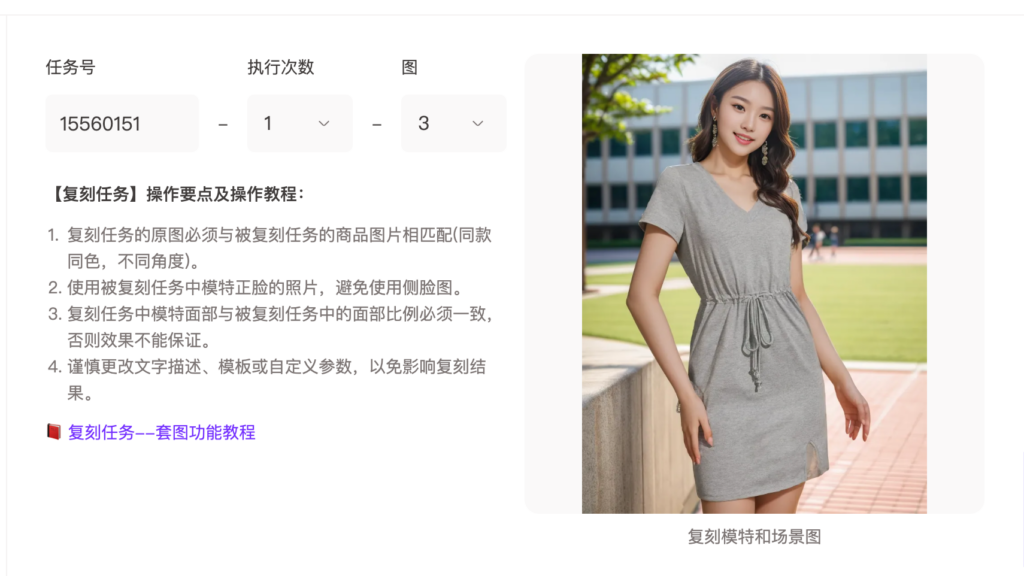
上传原图3片并选择衣服后,执行得到第三次拍摄的生成图:
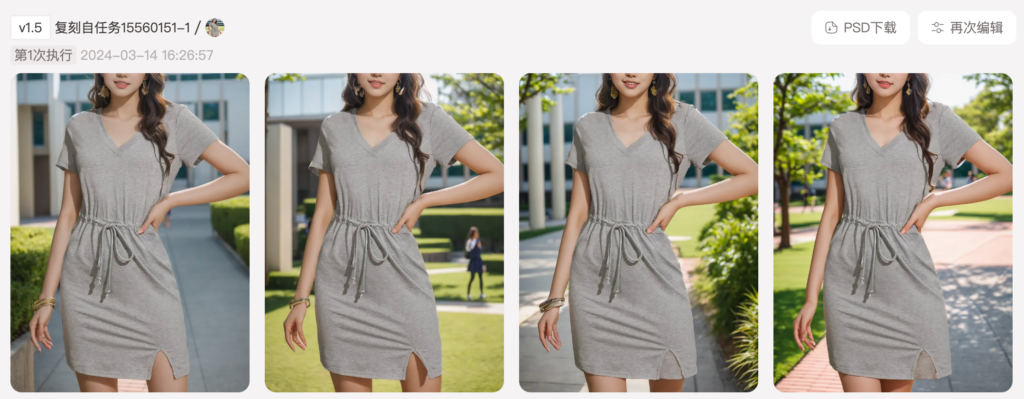
最后让我们来看看效果吧






😮 Crazy!套图完成~ 🤩
让我们来看看人台的案例吧~






套图功能可能对新手来说有一点复杂,感谢老板们耐心看完,最后再强调一下要点:
【复刻任务】操作要点及操作教程:
– 如需实现同商品套图。复刻任务上传的原图须与被复刻任务为同一个商品的图片(同款同色,不同展示角度的商品图)
– 被复刻的任务(即原任务),请选用模特正脸的照片,如果是侧脸图,效果则无法保证。
– 复刻任务图中模特面部占比与被复刻任务中模特面部图片占比需保持一致。反之,则效果无法保证


